リアルタイムスキャンを有効 / 無効にするには
リアルタイムスキャンはインストール時の初期設定で 「 有効 」 の状態になっています。
インストール後にリアルタイムスキャンの 有効 / 無効 を変更する手順をご案内します。
インストール後にリアルタイムスキャンの 有効 / 無効 を変更する手順をご案内します。
-
セキュリティ対策ツールのメイン画面を起動します。
-
メイン画面の [
 ] ( 設定ボタン ) をクリックします。
] ( 設定ボタン ) をクリックします。
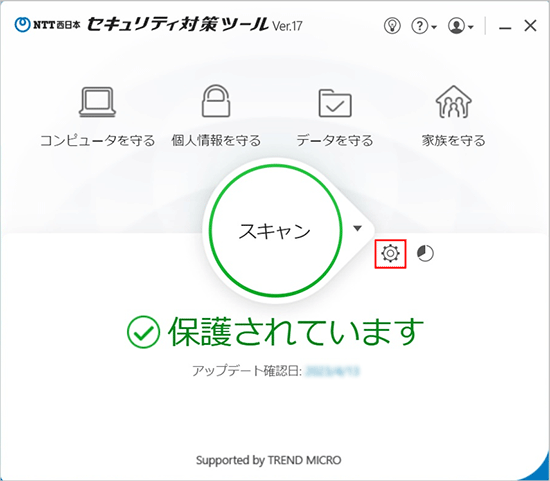
-
「 コンピュータの保護設定 」の画面が表示されます。
[ リアルタイムスキャンを有効にする ] をクリックし、チェックを入れます。
チェックが入っている場合が「 有効 」、入っていない場合は「 無効 」の状態です。
※ 初期設定は、 有効 です。
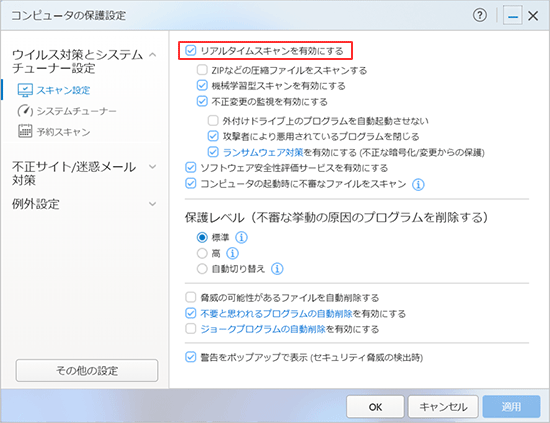
ヒント
セキュリティ対策ツールのタスクトレイアイコン ( カプセルマーク ) をクリックして表示されるメニューからも、リアルタイムスキャンの設定変更が可能です。
[ リアルタイムスキャン ] の左側にチェックがある場合は「 有効 」、チェックがない場合は 「 無効 」 の状態です。
有効 / 無効を切り替えるには、[ リアルタイムスキャン ] をクリックします。
( ※ タスクトレイに全てのアイコンが表示されていない場合は、 [ △ ] をクリックすると隠れているアイコンが表示されます。 )
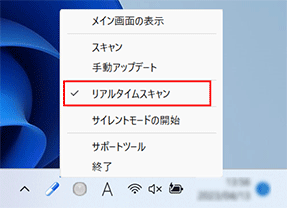
- [ OK ] をクリックし、「 コンピュータの保護設定 」画面を閉じます。
- メイン画面は、画面右上の [ × ] をクリックして閉じます。
-
「 コンピュータの保護設定 」画面で [ OK ] をクリック後に、「 保護機能が無効です 」 という画面が表示されます。
[ OK ] をクリックすると、30 分後にリアルタイムスキャンが有効になります。
[ コンピュータを再起動するまで保護機能を無効にする ] をクリックした場合は、パソコンを再起動するまで、リアルタイムスキャンが有効になりません。
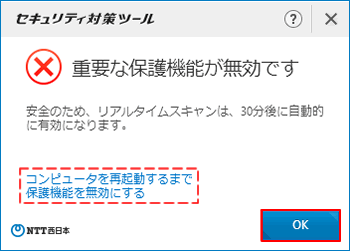
-
セキュリティ対策ツールのメイン画面には、「 重要な保護機能が無効です 」 と表示されます。
[ 今すぐ有効にする ] をクリックすると、リアルタイムスキャンが有効になります。
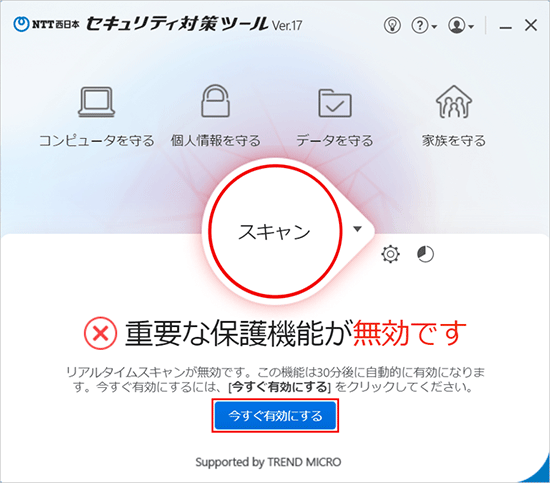
このページの情報は、参考になりましたか?